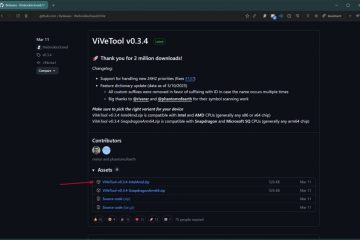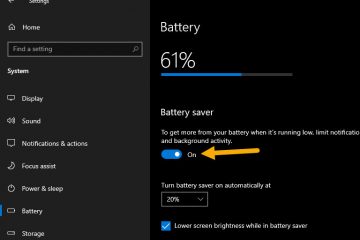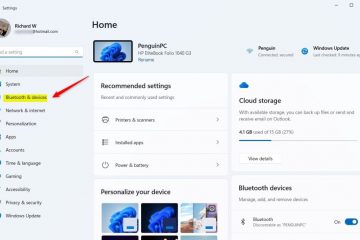Para instalar o Microsoft Lists como um aplicativo no Windows 11, abra o Microsoft Lists with Edge, abra o menu principal, escolha “Instalar Microsoft Lists” e clique em “Instalar.” para instale a ferramenta de gerenciamento de tarefas como um aplicativo, abra o Microsoft Lists com o Chrome, abra o menu principal, selecione o menu “Salvar e compartilhar”, escolha “Criar atalho”, marque “Abrir como janela” e clique em “Criar”.
Embora a ferramenta Microsoft Lists não tenha um aplicativo de desktop nativo para Windows 11 (ou 10), ainda é possível instalar a ferramenta como um Progressive Web App (PWA) por meio do Microsoft Edge e do Google Chrome, e neste guia você aprenderá como.
A Microsoft criou sua ferramenta de gerenciamento de tarefas, Microsoft Lists, um serviço gratuito que qualquer pessoa pode acessar com uma conta da Microsoft. Porém, como a ferramenta está disponível apenas na web, iOS e Android, no Windows 11 (ou 10), você precisará usar a opção de instalação do aplicativo web.
Aplicativo web progressivo refere-se à tecnologia que permite que os sites ofereçam uma experiência semelhante à de um aplicativo aos usuários, como a capacidade de trabalhar off-line, notificações, atualizações automáticas, fácil instalação e desinstalação e vários outros recursos. No entanto, cabe ao desenvolvedor implementar essas funcionalidades.
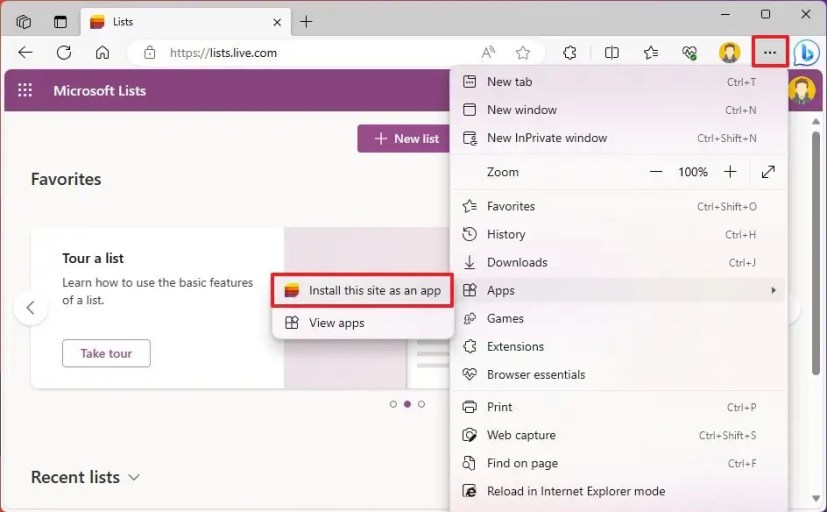
Neste guia, você aprenderá como instalar (e desinstalar) o aplicativo da web progressivo Microsoft Lists no Windows.
Instalar o aplicativo Microsoft Lists no Windows 11 a partir do Edge
Para instalar o aplicativo Microsoft Lists no Windows 11, siga estas etapas:
Abra o Microsoft Edge no Windows 11.
Tela somente @media e (largura mínima: 0px) e (altura mínima: 0px) ) { div[id^=”bsa-zone_1659356505923-0_123456″] { largura mínima: 300px; altura mínima: 250px; } } Tela somente @media e (largura mínima: 640px) e (altura mínima: 0px) { div[id^=”bsa-zone_1659356505923-0_123456″] { largura mínima: 300px; altura mínima: 250px; } }
Abra Listas da Microsoft (web).
Clique no botão Configurações e mais (três pontos) no canto superior direito.
Selecione o submenu Aplicativos.
Clique na opção Instalar listas da Microsoft.
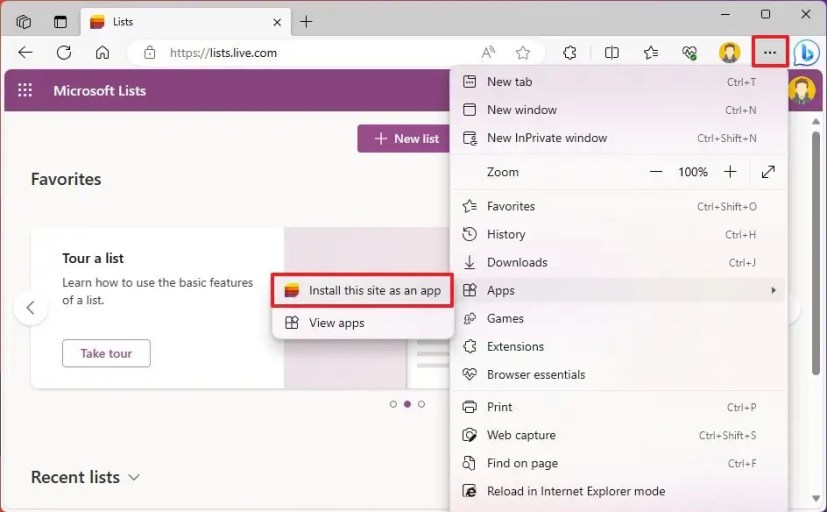
Clique no botão Instalar.
Depois de concluir as etapas, o Progressive Web App (PWA) do Microsoft Lists será instalada no seu computador e estará disponível no menu Iniciar.
Desinstale o aplicativo Microsoft Lists do Microsoft Edge
Para remover o Microsoft Lists do Windows 11, siga estas etapas:
Abra o Microsoft Edge.
Clique no botão Configurações e mais (três pontos) em no canto superior direito.
Selecione o submenu Aplicativos.
Clique nas opções de Ver aplicativos.
Clique no botão Mais opções no canto superior direito e escolha a opção Gerenciar aplicativos.
Na seção “Aplicativos instalados”, clique no botão Botão Detalhes para listas da Microsoft.
Clique no botão Desinstalar.
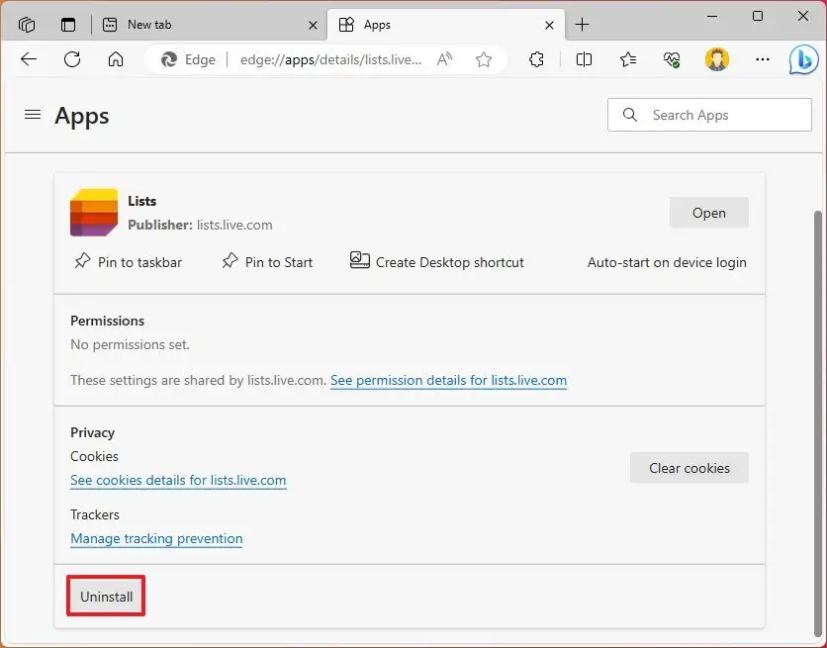
(Opcional) Marque a opção “Também limpar dados do Microsoft Edge”.
Clique em Remover.
Como alternativa, você também pode desinstalar o aplicativo Microsoft Lists em Configurações > Aplicativos > Aplicativos e recursos, selecionando o aplicativo e clicando no botão Desinstalar. Ou, no menu Iniciar, clique com o botão direito no aplicativo e selecione o botão Desinstalar.
Instale o aplicativo Microsoft Lists no Windows 10 a partir do Chrome
Para instalar o PWA de listas da Microsoft com o Chrome, siga estas etapas:
Abra o Google Chrome.
Abra listas da Microsoft (web).
Clique no botão Personalizar e controlar (três pontos) no canto superior direito.
Selecione “Salvar e compartilhar” e escolha a opção “Criar atalho” para instalar o Microsoft Lists.
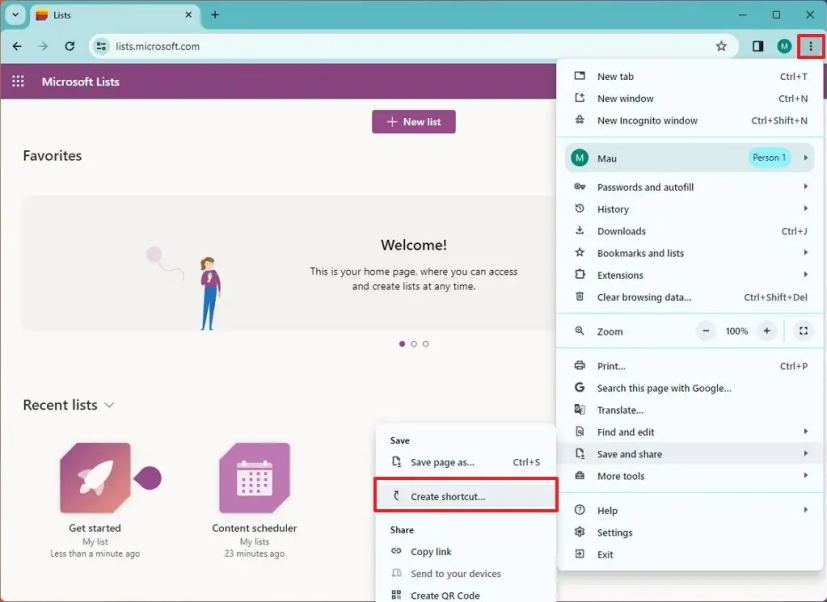
Verifique o Opção “Abrir como janela”.
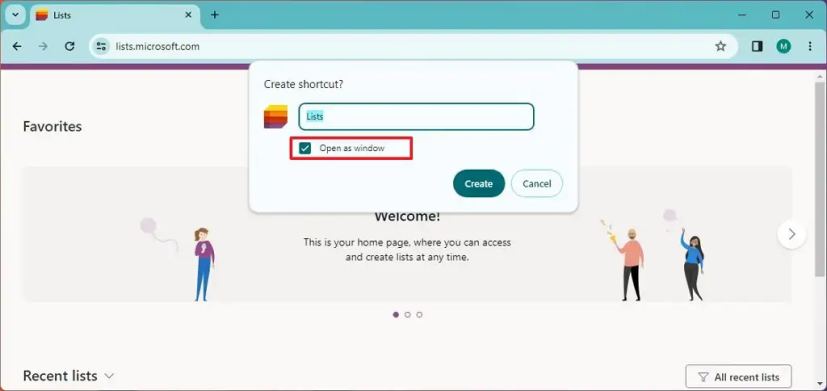
Clique no botão Criar.
Depois de concluir as etapas, o Google Chrome instalará a versão Progressive Web App (PWA) do Microsoft Lists no Windows 11 ou 10. Além disso, assim como no Edge, o aplicativo agora estará disponível no menu Iniciar.
>
Desinstalar o aplicativo Microsoft Lists do Google Chrome
Para desinstalar a versão Chrome do Microsoft Lists do Windows 10 (ou 11), siga estas etapas:
Abra o Google Chrome.
Abra esta página de configurações:
chrome://apps
Clique com o botão direito no aplicativo Microsoft Lists e selecione “Desinstalar” opção.
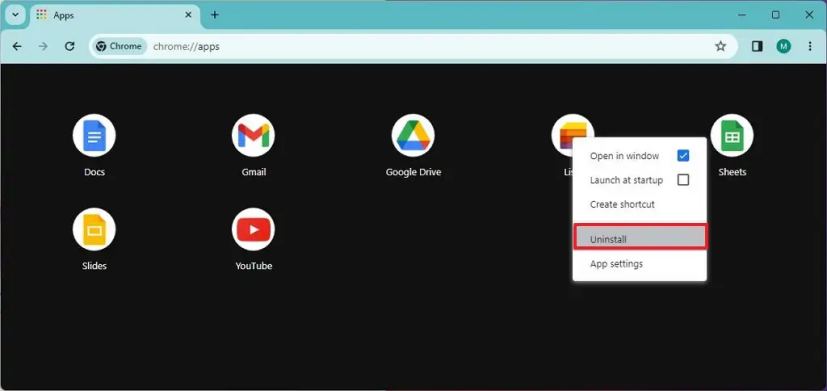
Como alternativa, você também pode desinstalar o aplicativo Microsoft Lists em Configurações > Aplicativos > Aplicativos e recursos, selecionando o aplicativo e clicando no botão “Desinstalar”. Ou, no menu Iniciar, clique com o botão direito no aplicativo e selecione o botão “Desinstalar”.
Tela somente @media e (largura mínima: 0px) e (altura mínima: 0px) ) { div[id^=”bsa-zone_1659356403005-2_123456″] { largura mínima: 300px; altura mínima: 250px; } } @media apenas tela e (largura mínima: 640px) e (altura mínima: 0px) { div[id^=”bsa-zone_1659356403005-2_123456″] { largura mínima: 300px; altura mínima: 250px; } }